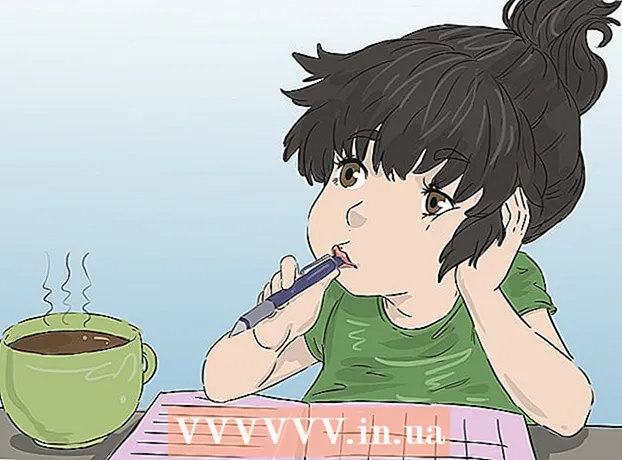Författare:
Gregory Harris
Skapelsedatum:
13 April 2021
Uppdatera Datum:
1 Juli 2024

Innehåll
I den här artikeln kommer vi att visa dig hur du tar bort ett makro från ett Microsoft Excel -kalkylblad. Du kan göra detta i Excel -kalkylbladets inställningar på Windows- och Mac OS X -datorer.
Steg
Metod 1 av 2: Windows
 1 Öppna ett Excel -kalkylblad med makron. Dubbelklicka på Excel -filen med det makro du vill ta bort. Filen öppnas i Excel.
1 Öppna ett Excel -kalkylblad med makron. Dubbelklicka på Excel -filen med det makro du vill ta bort. Filen öppnas i Excel.  2 Klicka på Inkludera innehåll. Det är på den gula stapeln högst upp i Excel -fönstret. Makron som är inbäddade i filen aktiveras.
2 Klicka på Inkludera innehåll. Det är på den gula stapeln högst upp i Excel -fönstret. Makron som är inbäddade i filen aktiveras. - Om du inte aktiverar ett makro kommer du inte att kunna ta bort det.
 3 Klicka på fliken Se. Det är på det gröna bandet högst upp i Excel -fönstret.
3 Klicka på fliken Se. Det är på det gröna bandet högst upp i Excel -fönstret.  4 Klicka på Makron. Detta är ikonen
4 Klicka på Makron. Detta är ikonen  på höger sida av fliken Visa. En meny öppnas.
på höger sida av fliken Visa. En meny öppnas.  5 Klicka på Makron. Det här alternativet finns på menyn. Popup-fönstret för makro öppnas.
5 Klicka på Makron. Det här alternativet finns på menyn. Popup-fönstret för makro öppnas.  6 Öppna menyn som finns i. Du hittar den längst ner i fönstret.
6 Öppna menyn som finns i. Du hittar den längst ner i fönstret.  7 Vänligen välj Alla öppna böcker. Det här alternativet finns på menyn.
7 Vänligen välj Alla öppna böcker. Det här alternativet finns på menyn.  8 Välj ett makro. Klicka på namnet på det makro du vill ta bort.
8 Välj ett makro. Klicka på namnet på det makro du vill ta bort.  9 Klicka på Radera. Det är på höger sida av fönstret.
9 Klicka på Radera. Det är på höger sida av fönstret.  10 Klicka på Janär du uppmanas. Makrot tas bort.
10 Klicka på Janär du uppmanas. Makrot tas bort.  11 Spara dina ändringar. Klicka på Ctrl+S... Nu återställs inte makrot när du stänger Excel.
11 Spara dina ändringar. Klicka på Ctrl+S... Nu återställs inte makrot när du stänger Excel.
Metod 2 av 2: Mac OS X
 1 Öppna ett Excel -kalkylblad med makron. Dubbelklicka på Excel -filen med det makro du vill ta bort. Filen öppnas i Excel.
1 Öppna ett Excel -kalkylblad med makron. Dubbelklicka på Excel -filen med det makro du vill ta bort. Filen öppnas i Excel.  2 Klicka på Inkludera innehåll. Det är på den gula stapeln högst upp i Excel -fönstret. Makron som är inbäddade i filen aktiveras.
2 Klicka på Inkludera innehåll. Det är på den gula stapeln högst upp i Excel -fönstret. Makron som är inbäddade i filen aktiveras. - Om du inte aktiverar ett makro kommer du inte att kunna ta bort det.
 3 Öppna menyn Verktyg. Det är högst upp i Excel -fönstret.
3 Öppna menyn Verktyg. Det är högst upp i Excel -fönstret.  4 Klicka på Makro. Det är längst ner på Verktyg -menyn. En ny meny öppnas.
4 Klicka på Makro. Det är längst ner på Verktyg -menyn. En ny meny öppnas.  5 Klicka på Makron. Det här alternativet finns på menyn. Popup-fönstret för makro öppnas.
5 Klicka på Makron. Det här alternativet finns på menyn. Popup-fönstret för makro öppnas.  6 Öppna menyn som finns i. Du hittar den längst ner i fönstret.
6 Öppna menyn som finns i. Du hittar den längst ner i fönstret.  7 Vänligen välj Alla öppna böcker. Det här alternativet finns på menyn.
7 Vänligen välj Alla öppna böcker. Det här alternativet finns på menyn.  8 Välj ett makro. Klicka på namnet på det makro du vill ta bort.
8 Välj ett makro. Klicka på namnet på det makro du vill ta bort.  9 Klicka på -. Denna ikon finns under listan över makron.
9 Klicka på -. Denna ikon finns under listan över makron.  10 Klicka på Janär du uppmanas. Makrot tas bort.
10 Klicka på Janär du uppmanas. Makrot tas bort.  11 Spara dina ändringar. Klicka på ⌘ Kommando+S... Nu återställs inte makrot när du stänger Excel.
11 Spara dina ändringar. Klicka på ⌘ Kommando+S... Nu återställs inte makrot när du stänger Excel.
Tips
- På en Mac -dator kan du också klicka på Utvecklare> Makron för att öppna fönstret Makron.
Varningar
- Makron kan skada din dator. Om du inte vet vem som skapade makrot (till exempel om det inte lades till i tabellen av en betrodd kollega), kör det inte.